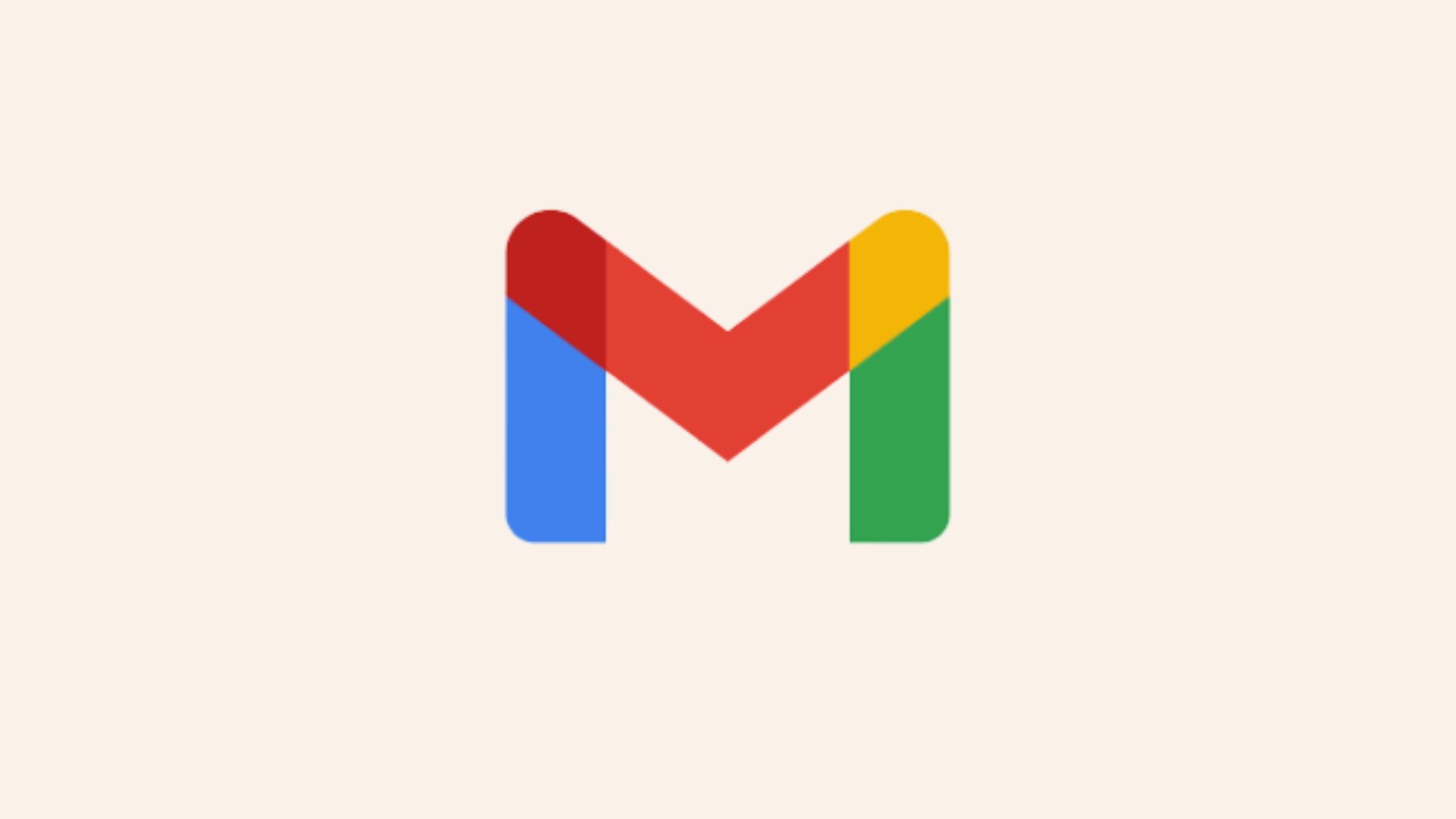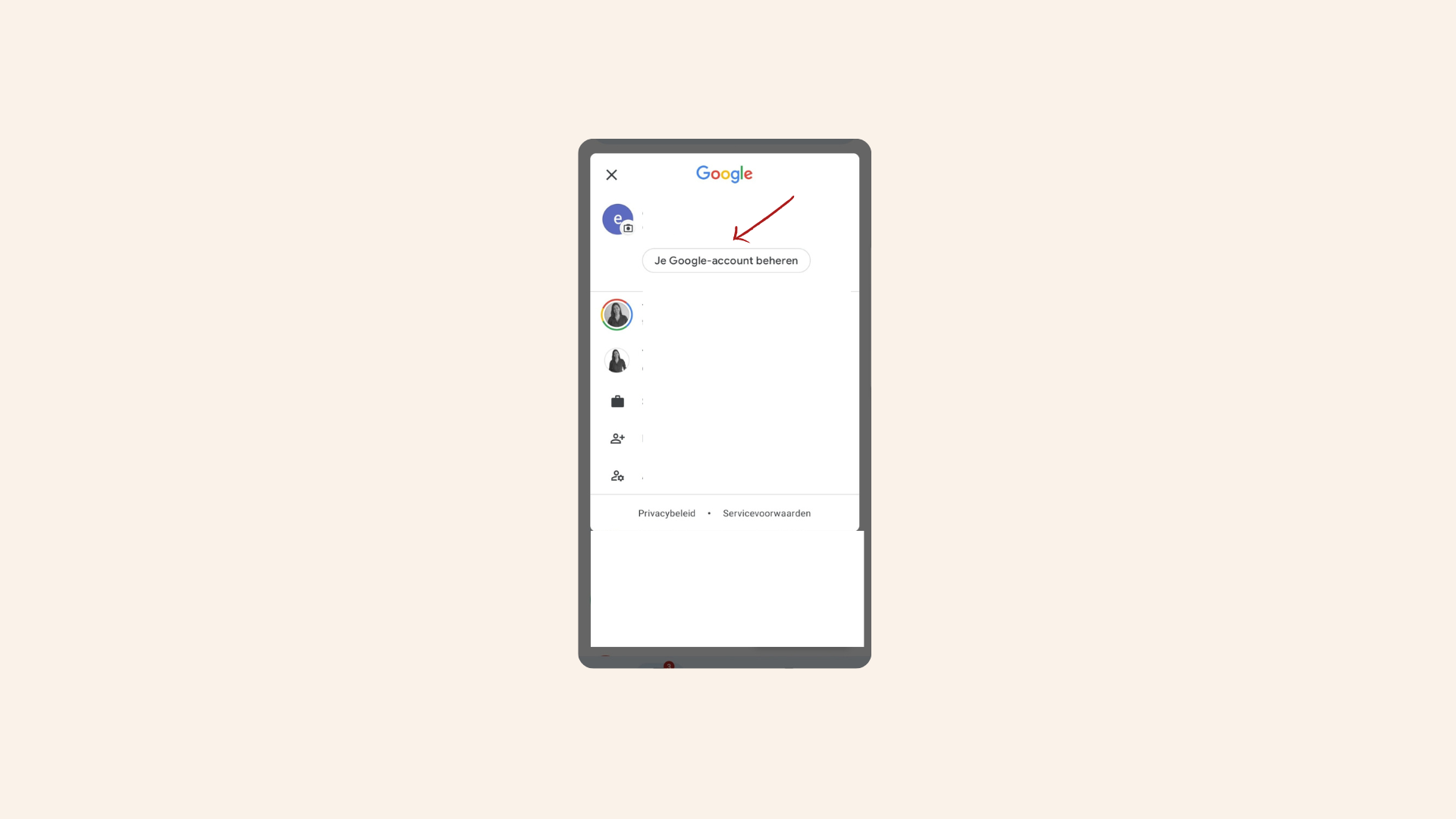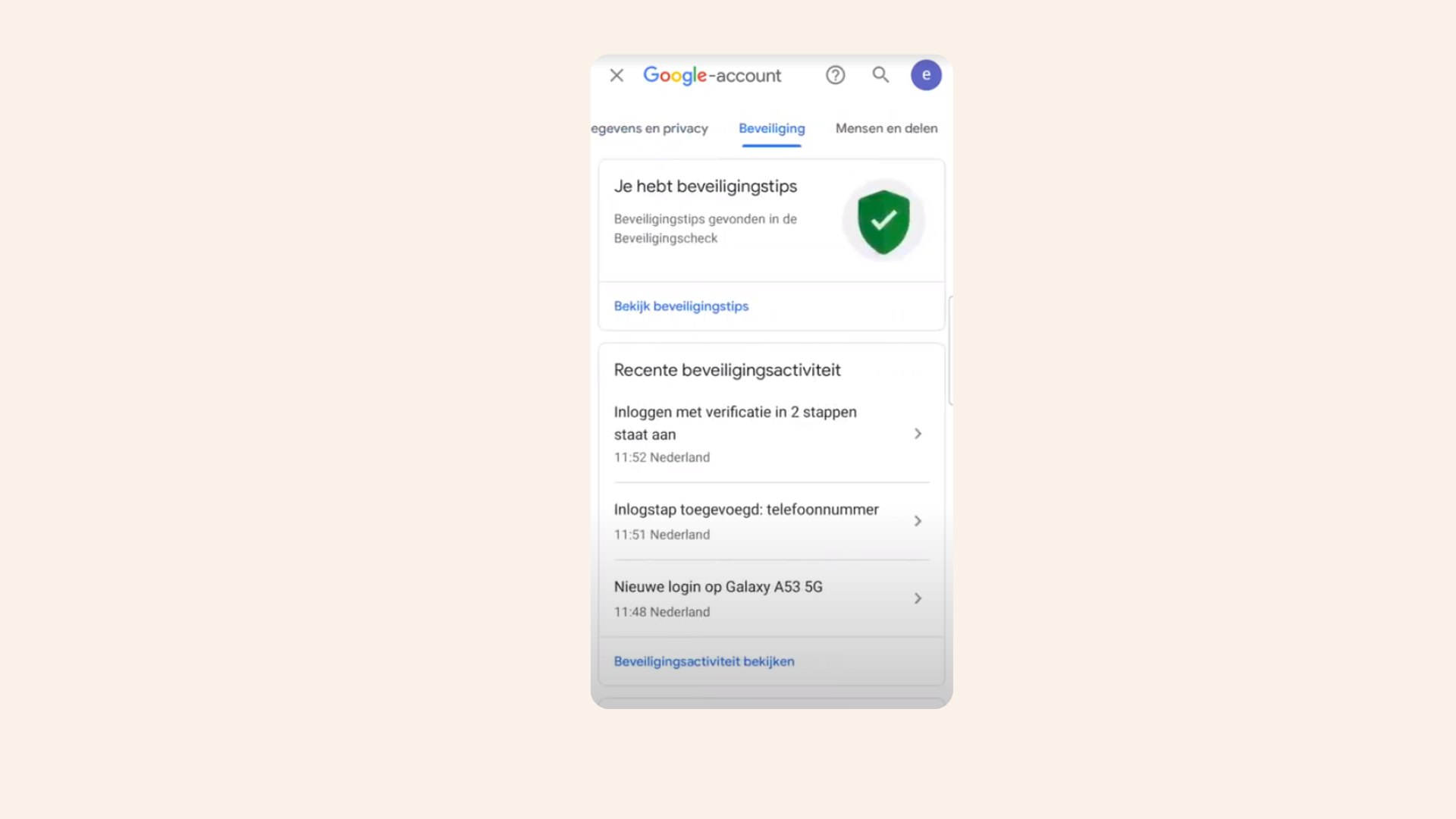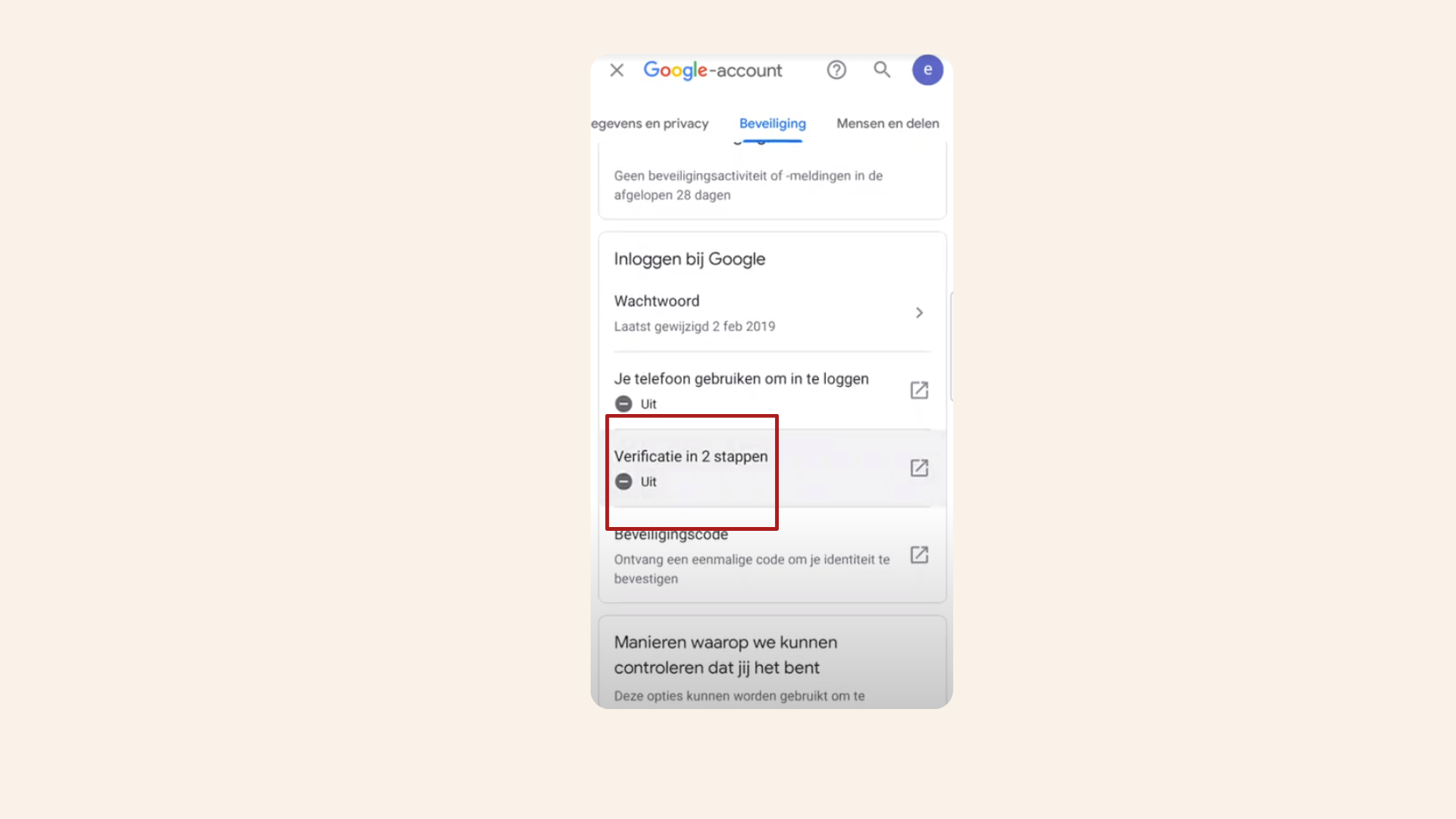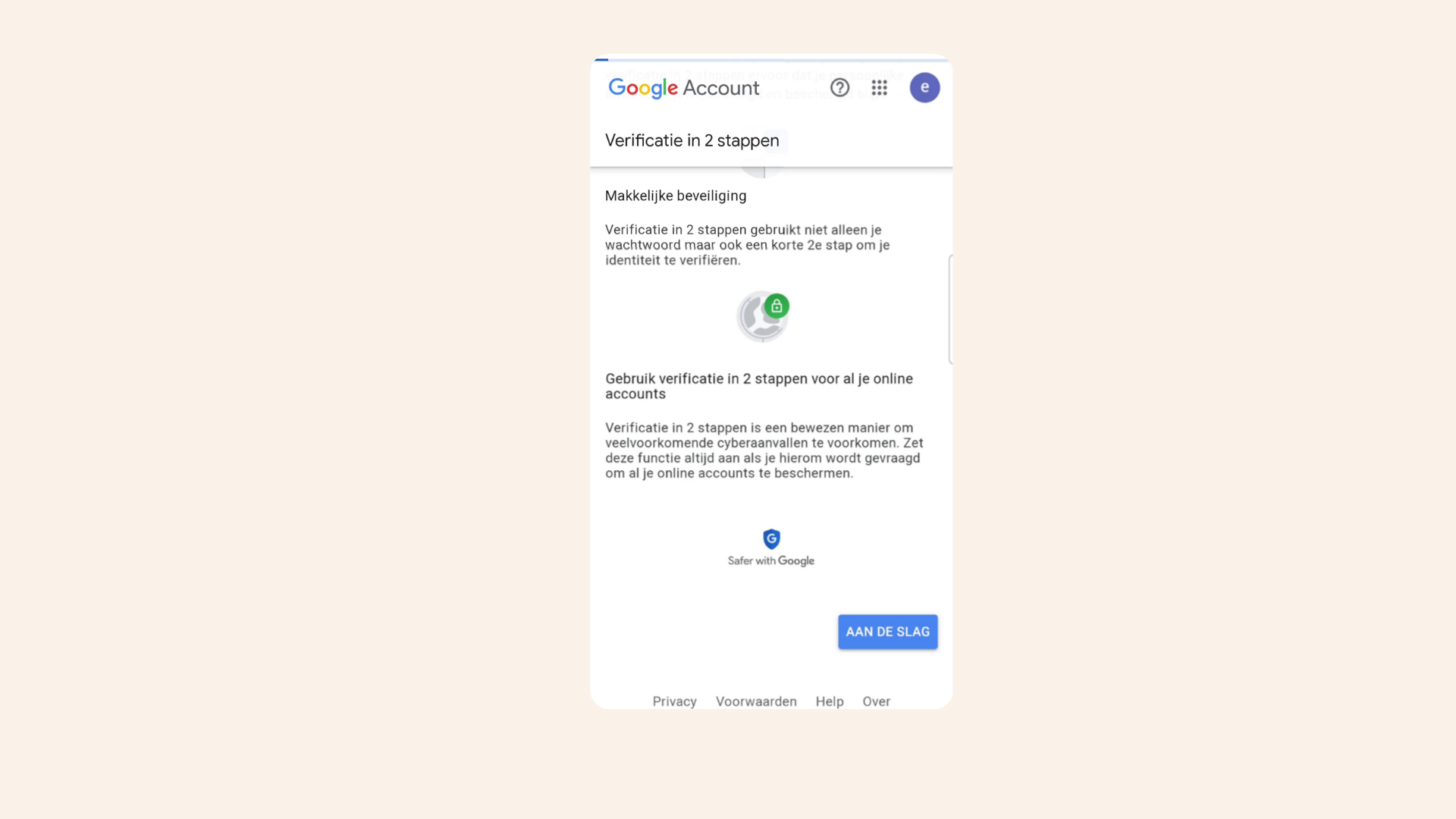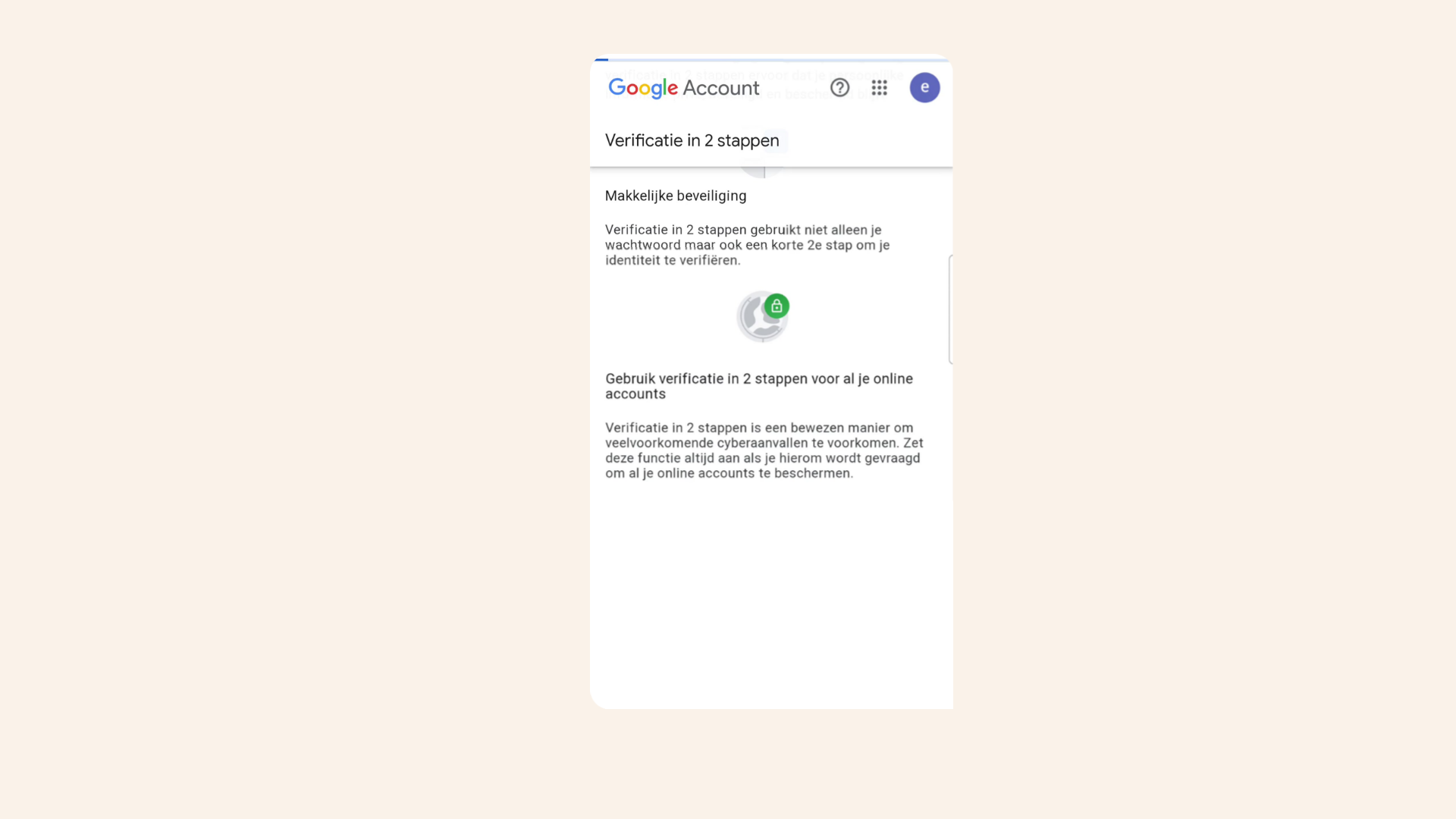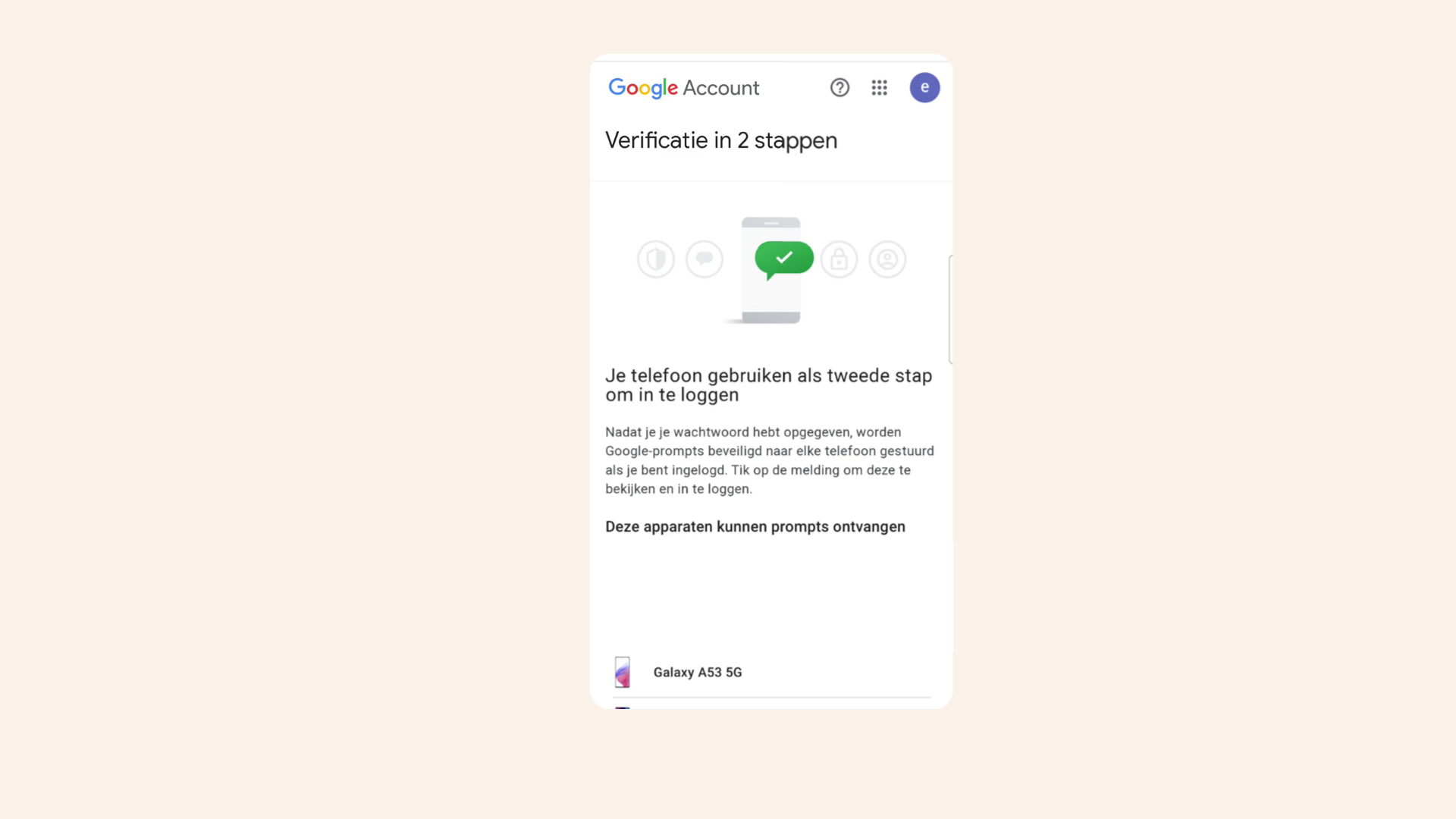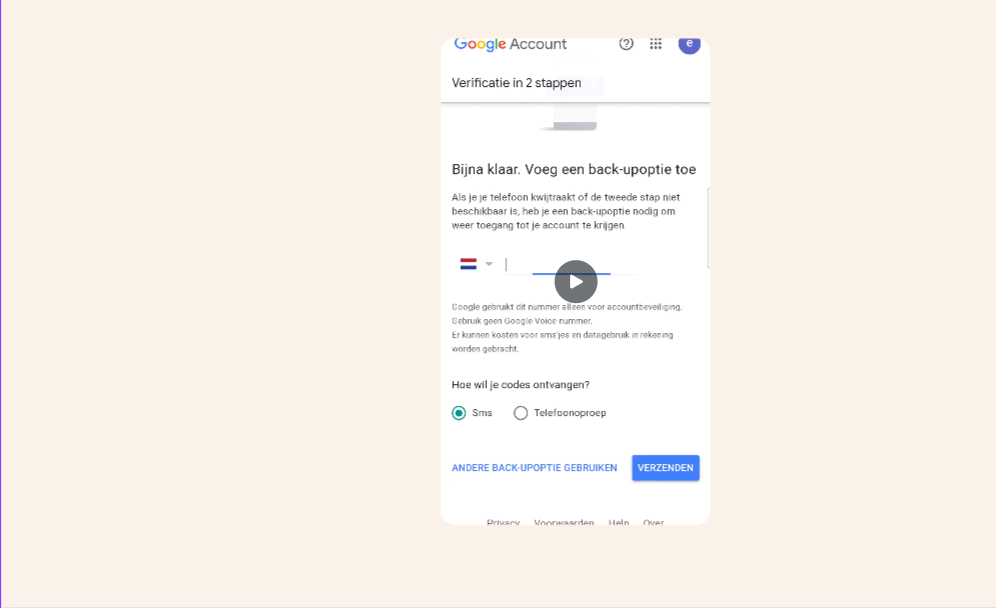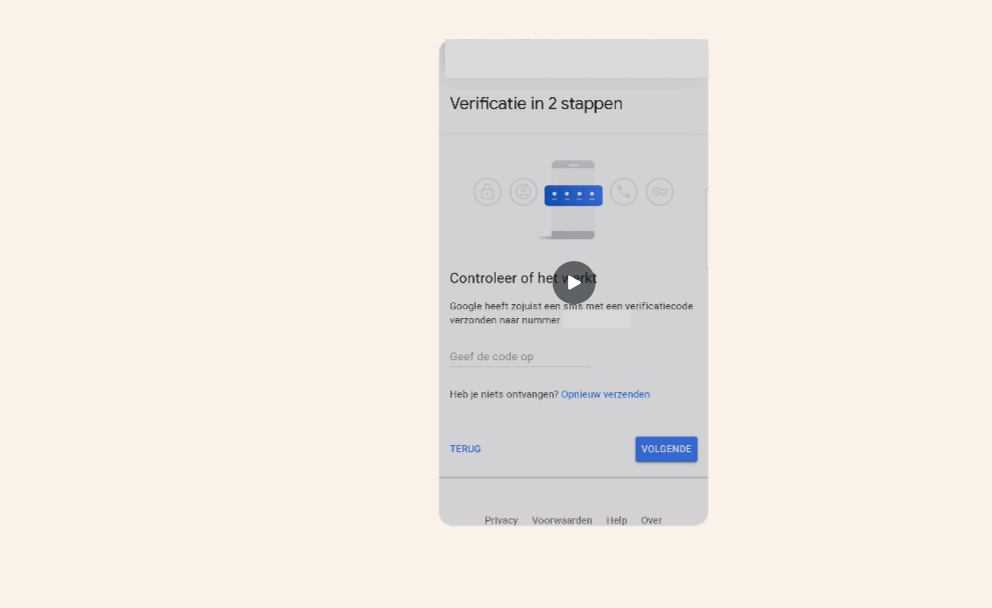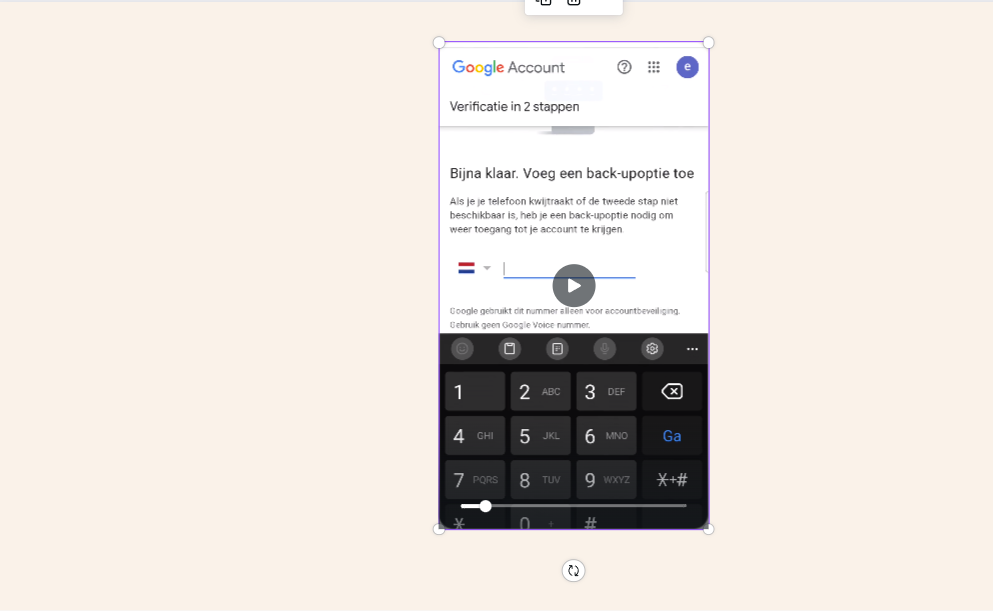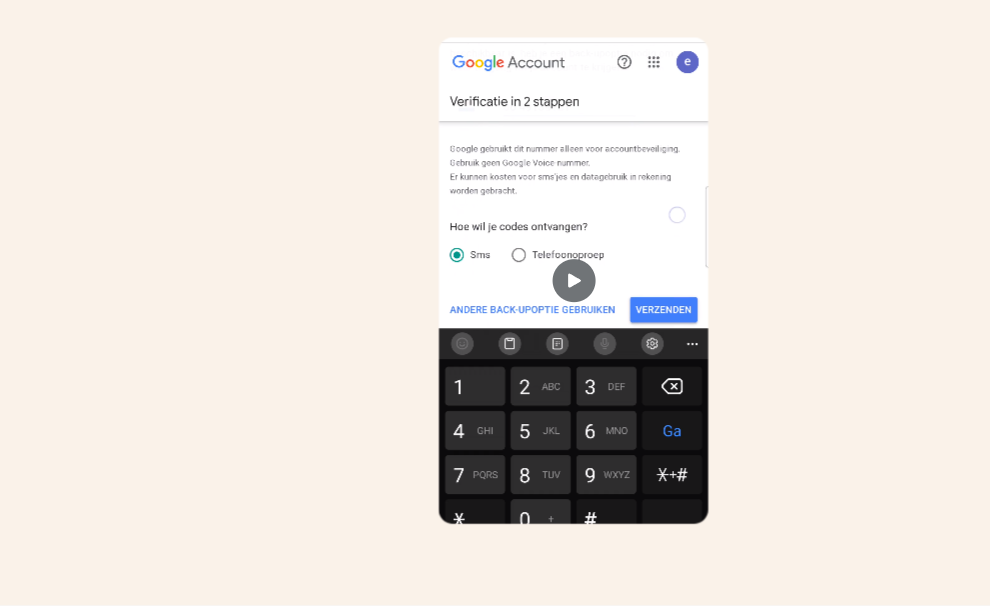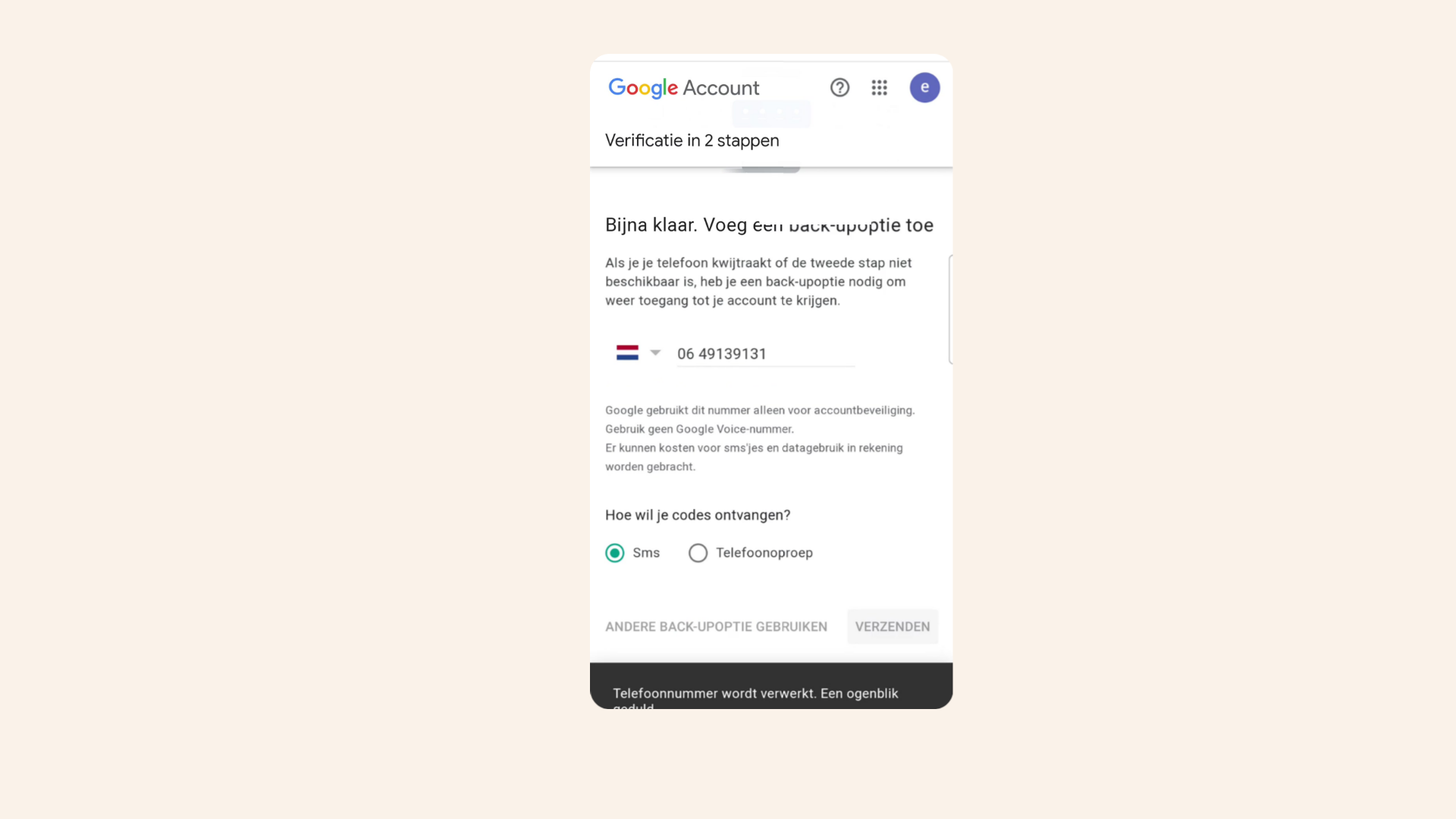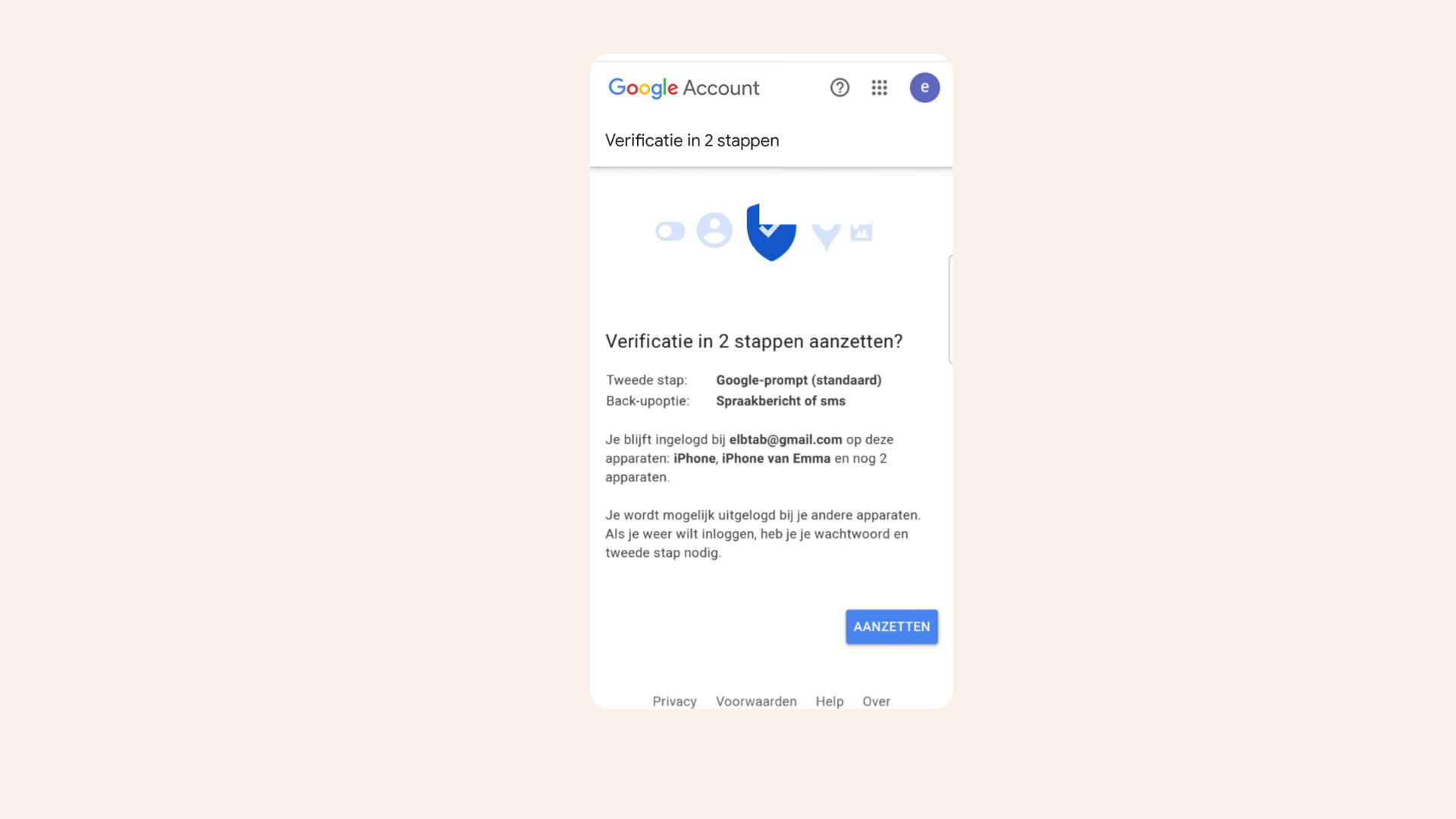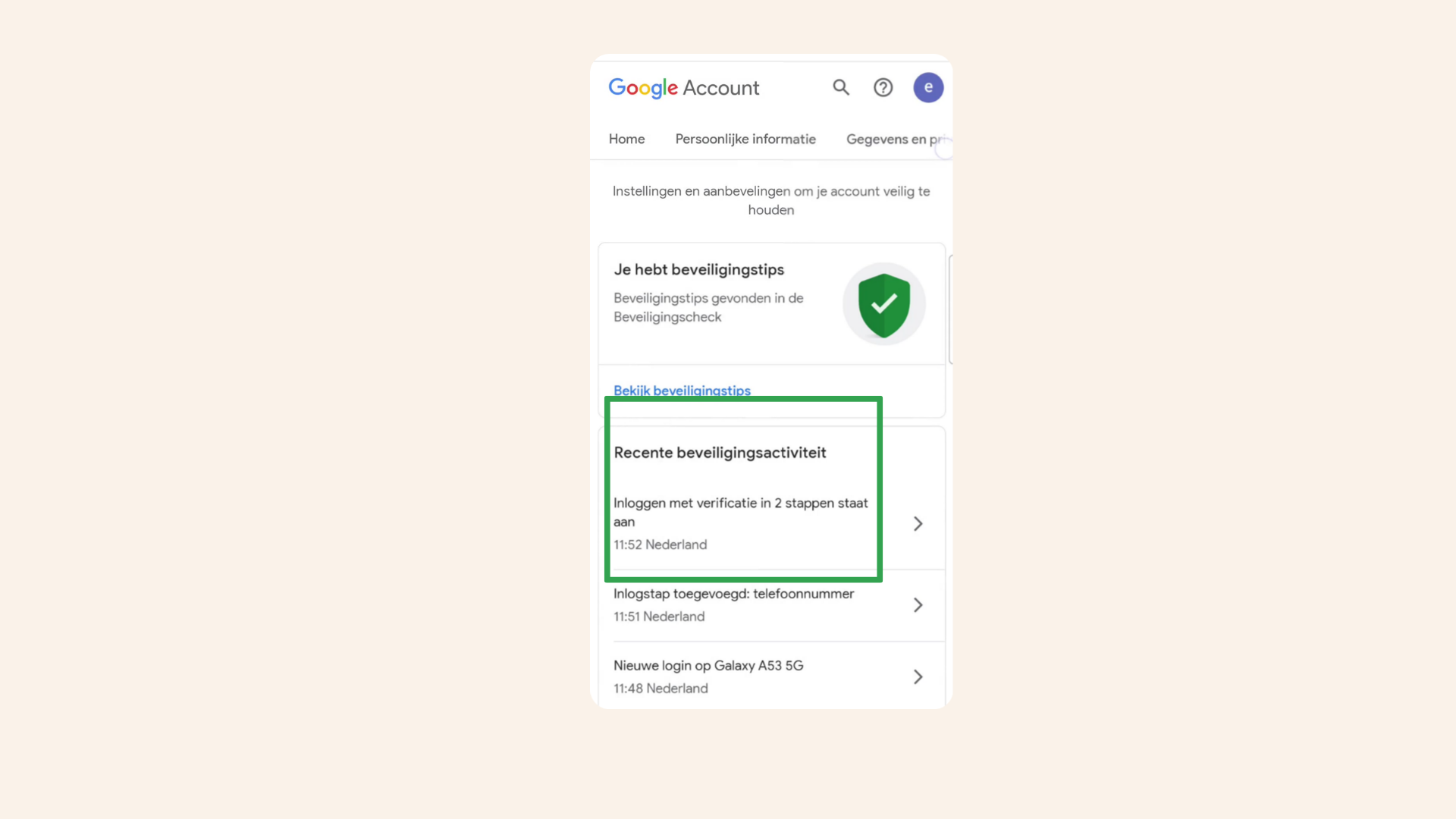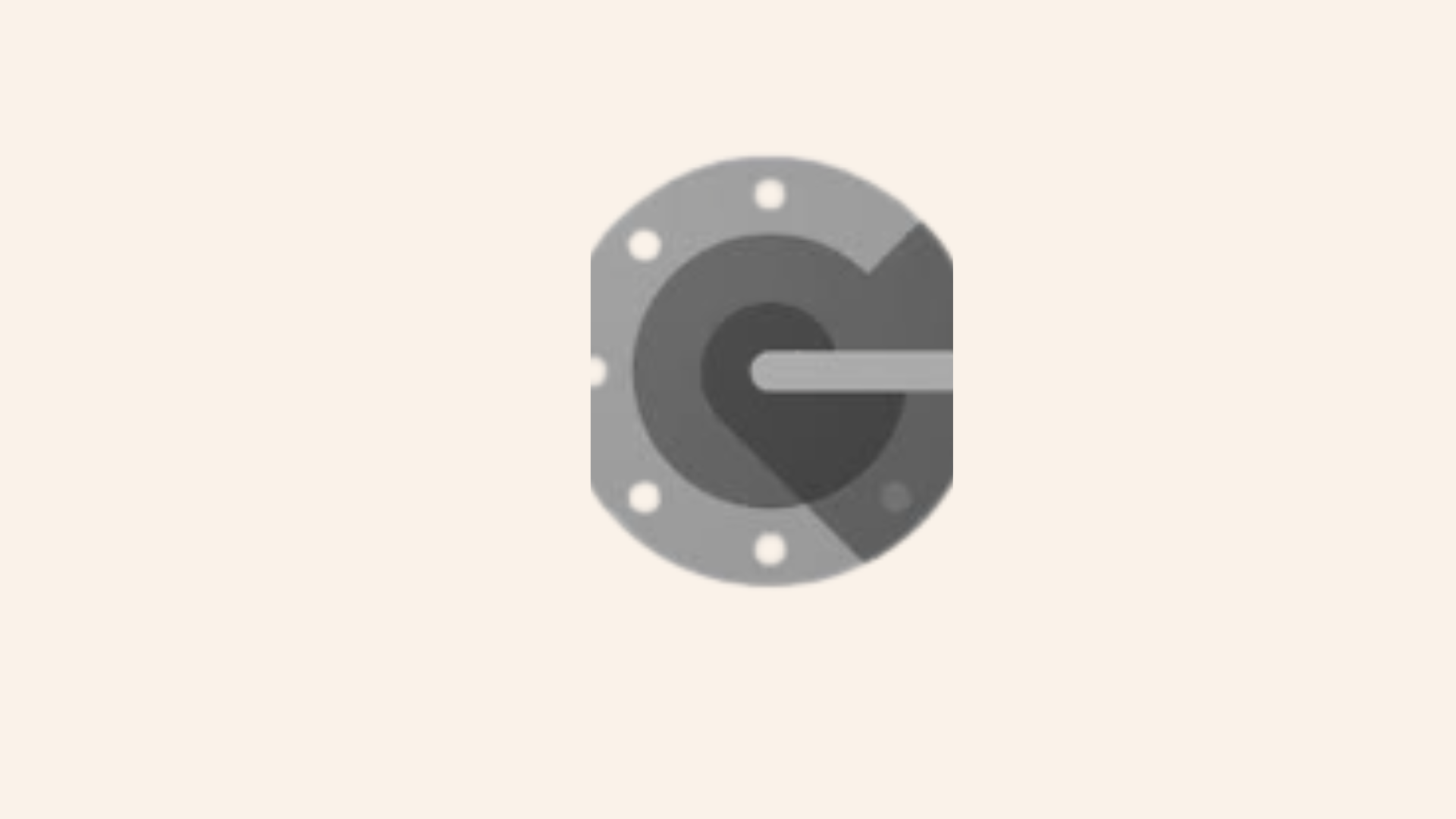Het veilig en privé houden van je e-mailaccount is belangrijk. In dit blog laat ik je zien hoe je tweestaps-verificatie voor je Gmail account kunt instellen op je telefoon.
Waarom je GMail Account beveiligen
Het is absoluut heel belangrijk om elk online e-mailaccount te beveiligen. Je mailaccount kan namelijk worden gekoppeld aan je online bankrekeningen, aan je woonadres, aan online winkels en aan vele andere accounts waarbij je moet inloggen met je e-mailaccount.
Gelukkig maakt Gmail het voor gebruikers gemakkelijk om aanvullende beveiligingsmaatregelen in te stellen.
Als je Gmail 2FA nog niet hebt ingesteld, raad ik je aan om er nu meteen mee aan de slag te gaan.
Waarom tweestapsverificatie aanzetten
De tweestapsverificatie (2FA-functie) van Gmail helpt je om je account veilig te houden. Als iemand probeert in te loggen op je Gmail-account vanaf een apparaat dat je nog nooit eerder hebt gebruikt, vraagt Google om een bevestiging op je telefoon dat jij het bent die probeert in te loggen.
Google heeft door het implementeren van tweestapsverificatie op miljoenen gebruikersaccounts het aantal accountovernames gehalveerd.
Hoe werkt 2FA op je telefoon
Tweestapsverificatie instellen voor je Gmail account op je telefoon is vrij eenvoudig. Je kunt instellen dat je meldingen rechtstreeks van Google op het scherm van je telefoon ontvangt (dit noemen ze prompts) om te bevestigen dat jij degene bent die probeert in te loggen.
Het instellen van deze prompts is veiliger dan 2FA codes via sms te laten verzenden.
Hoe stel je 2FA in op je telefoon
Tweestapsverificatie instellen voor je Gmail account op je telefoon is vrij eenvoudig. Ik laat je zien hoe je dit kunt doen.
Stappen om 2FA in te stellen op je telefoon
Aanzetten verificatie in twee stappen
Google vraagt je vervolgens of je de verificatie in 2 stappen wilt aanzetten.
Bevestig dit en de verificatie in 2 stappen staat AAN.
Als je verder naar beneden scrollt zie je de apparaten staan die je vertrouwt.
Log je in op één van de genoemde apparaten dan kun je dus de tweestapsverificatie overslaan.
Extra opties
Je kunt ook kiezen voor twee extra methoden: een reeks back-upcodes en de Google Authenticator-app.
Kies je voor back-upcodes, dan ontvang je 10 back-upcodes die je elk één keer kunt gebruiken om in te loggen op je Gmail-account voor het geval je telefoon buiten bereik is. Schrijf ze op en bewaar ze op een veilige en toegankelijke plaats.
De Google Authenticator app genereert 2FA-verificatiecodes waarmee je vervolgens kunt inloggen.
De authenticator app is beschikbaar voor iPhone en android.